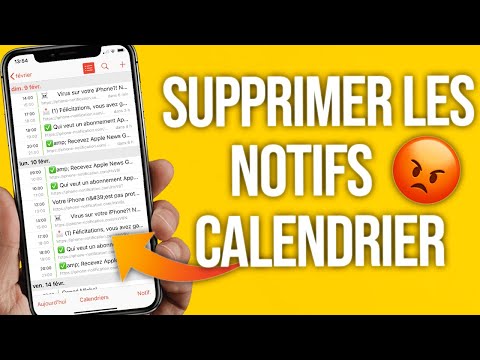Ce wikiHow vous apprend à localiser un dossier de sauvegarde iPhone que vous avez enregistré sur votre Mac, à l'aide d'iTunes.
Pas

Étape 1. Ouvrez iTunes sur votre Mac
L'icône iTunes ressemble à une note de musique violette et bleue dans un cercle blanc. Vous pouvez le trouver sur votre Dock de bureau ou dans le dossier Applications.

Étape 2. Cliquez sur l'onglet iTunes dans la barre de menus
Vous pouvez le trouver à côté du bouton Apple dans le coin supérieur gauche de votre écran. Cela ouvrira le menu de l'application.

Étape 3. Cliquez sur Préférences dans le menu
Cela ouvrira les paramètres de votre application iTunes dans une nouvelle fenêtre contextuelle.
Vous pouvez également ouvrir iTunes et appuyer sur ⌘ Cmd+ sur votre clavier. Ce raccourci ouvrira également les Préférences

Étape 4. Cliquez sur l'onglet Périphériques en haut des Préférences
La fenêtre Préférences s'ouvre pour Préférences générales. Basculez vers le Dispositifs en cliquant sur l'icône iPhone en haut de la fenêtre.

Étape 5. Cliquez avec le bouton droit sur la sauvegarde souhaitée dans la liste
Ici, vous verrez une liste de toutes vos sauvegardes enregistrées dans la case "Sauvegardes de périphérique". Cliquez avec le bouton droit sur une sauvegarde pour voir vos options.

Étape 6. Cliquez sur Afficher dans le Finder dans le menu contextuel
Cela ouvrira le dossier de sauvegarde sélectionné dans une nouvelle fenêtre du Finder.

Étape 7. Recherchez le dossier de sauvegarde dans la fenêtre du Finder
La sauvegarde que vous sélectionnez dans la liste "Sauvegardes de périphérique" sera surlignée en bleu dans la fenêtre du Finder.